사방넷 풀필먼트 시작하기
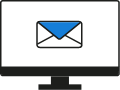
1. 홈페이지에서 회원가입 후 이메일 인증
www.sbfulfillment.co.kr에서 회원가입 후 이메일 인증을 완료하면 관리자 승인 후 14일 무료사용이 가능합니다.
사방넷 풀필먼트를 충분히 테스트하고 숙지할 수 있습니다.
회원가입
사방넷 풀필먼트를 충분히 테스트하고 숙지할 수 있습니다.

2. WMS 로그인
wms.sbfulfillment.co.kr로 접속하면 사방넷 풀필먼트 WMS에 로그인 할 수 있습니다.
가입 후 부여받은 회사코드가 필요합니다.
WMS 바로가기
가입 후 부여받은 회사코드가 필요합니다.
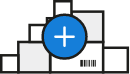
3. 출고상품 페이지에서 출고상품 등록
물류창고의 SKU 단위인 출고상품을 등록합니다.
출고상품이 등록되면 판매상품도 자동 등록되며 입고를 통해 재고를 확보 할 수 있습니다.
출고상품이 등록되면 판매상품도 자동 등록되며 입고를 통해 재고를 확보 할 수 있습니다.
- 관련 매뉴얼
- 상품 > 출고상품 등록
- 상품 > 상품의 구조
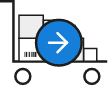
4. 입고에서 등록한 출고상품의 재고 입력
사방넷 풀필먼트는 다양한 입고방식을 지원하며, 상황에 맞는 방식을 선택하여 입고를 진행할 수 있습니다.
- 관련 매뉴얼
- 입고 > 입고예정
- 입고 > 입고방식

5. 발주 등록
3자물류의 고객사 또는 쇼핑몰 MD 등이 물류에서 출고진행을 하기 위해 엑셀등록, 수기등록을 통해 발주를 등록합니다.
- 관련 매뉴얼
- 발주 > 발주등록
- 발주 > 발주 진행상태/출고 진행상태
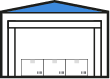
6. 등록한 발주를 확인하고 출고요청
등록된 발주를 확인합니다. 발주 내역에 이상이 없다면 재고확인을 거쳐 물류사에 출고요청을 진행할 수 있습니다.
- 관련 매뉴얼
- 발주 > 발주조회와 출고요청
- 발주 > 발주 상세페이지
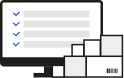
7. 발주 선택 후 출고 지시
출고조회 메뉴에서 원하는 발주를 선택하고 출고지시를 합니다.
물류사의 출고 처리 프로세스에 맞게 발주건들을 조회하여 출고지시를 내릴 수 있습니다.
물류사의 출고 처리 프로세스에 맞게 발주건들을 조회하여 출고지시를 내릴 수 있습니다.
- 관련 매뉴얼
- 출고 > 출고방식
- 출고 > 출고처리
- 출고 > 출고편집
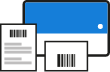
8. 운송장 등록
택배사 프로그램을 이용하여 운송장 출력 후 출고조회나 출고회차별조회에서 운송장등록을 진행합니다.
- 관련 매뉴얼
- 출고 > 출고처리
- 출고 > 출고회차별조회
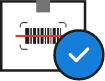
9. 출고완료처리
일괄출고완료, 개별출고처리(운송장), 개별출고처리(주문서), DAS 출고처리를 통하여 출고완료처리를 진행합니다.
출고완료가 되면 상품의 재고가 자동 차감됩니다.
출고완료가 되면 상품의 재고가 자동 차감됩니다.
- 관련 매뉴얼
- 출고 > 출고처리(일괄, 개별출고처리)
- 출고 > 출고처리(DAS)